Jak používat adaptivní osvětlení v HomeKit
Adaptivní osvětlení je jednou z vynikajících funkcí Apple HomeKit. U kompatibilních žárovek umožňuje HomeKit upravit teplotu barev po celý den tak, aby vaše světla odpovídala přirozenému dennímu světlu.
To vám může pomoci žít a pracovat pohodlněji - podobnou technologii jsme viděli v Dyson LightCycle Morph. V této příručce vám ukážu, jak nastavit adaptivní osvětlení a jak tuto funkci zapnout a vypnout, protože se jeví jako další ovládací prvek.
Chcete -li začít, budete potřebovat světla kompatibilní s HomeKit a Adaptive Lighting. V současné době není rozsah obrovský, ale zahrnuje celou sadu Philips Hue žárovky a světla a Nanoleaf Essentials. Předpokládám, že vaše světla již byla přidána do Apple HomeKit.
1. Povolte adaptivní osvětlení
Pokud máte světla, která podporují adaptivní osvětlení, zobrazí se v aplikaci Home. Otevřete to a potom klepněte na tlačítko Domů, měli byste vidět banner s nápisem Adaptive Lighting Now available. Klepněte na odkaz Nastavit světla, poté si můžete vybrat, která světla s tím chcete použít, a je to.
Toto pole zmizí, jakmile vyberete světla, takže je obvykle snazší vstoupit a ručně jej zapnout nebo vypnout.
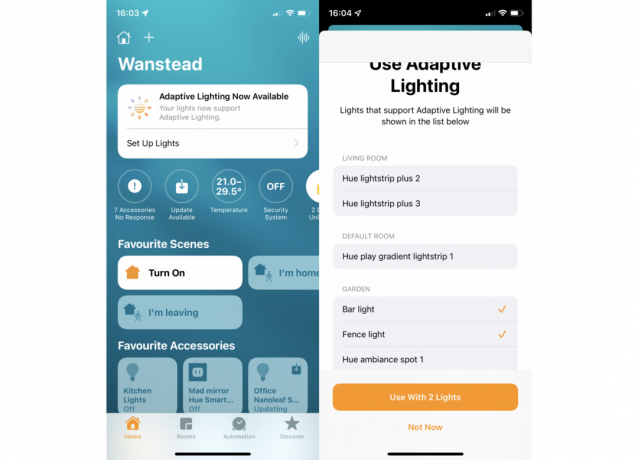
2. Zapněte adaptivní osvětlení pomocí aplikace Home
V aplikaci Domů vyberte Místnost a poté stisknutím a podržením tlačítka (nebo skupiny světel) vyvolejte jeho možnosti. Kromě obecných výběrů barev a pruhu jasu uvidíte speciální ikonu se sluncem: toto je ovládání adaptivního osvětlení.
Klepněte na toto a vaše světla automaticky začnou upravovat teplotu barev po celý den.
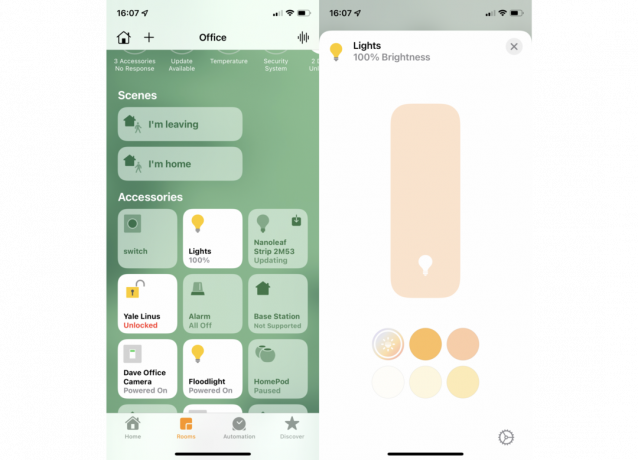
3. Ovládejte svá světla
Když je zapnuto adaptivní osvětlení, nemůžete měnit barvu ani teplotu vašich světel. Pokud tak učiníte, vaše žárovky budou trvale držet nové nastavení, dokud znovu nezapnete adaptivní osvětlení.
Jas však můžete upravit. To ovlivňuje teplotu barev: chladnější při maximálním jasu, teplejší při minimálním jasu.
Mohlo by se vám líbit…

Jak opravit světla Hue, která přestala fungovat s Alexou

Jak opravit nedosažitelnou chybu světel Philips Hue
4. Pomocí Siri nastavte Adaptivní jas
Vzhledem k tomu, že možná budete chtít, aby vaše chytrá světla měla různé barvy, možná budete chtít Adaptivní osvětlení zapnout pouze během pracovního dne. Snadný způsob, jak to udělat, aniž byste museli otevírat aplikaci, je použít Siri na vašem iPhone nebo HomePod Mini. Stačí říct: „Hej, Siri, nastav
5. Použijte ruční spínač
Můžete také nastavit, aby se vaše světla rozsvítila pouhým stisknutím tlačítka za předpokladu, že máte ovládací prvek kompatibilní s HomeKit. Všechny přepínače Hue se zobrazují v HomeKit, ačkoli pokud je použijete zde, může dojít ke konfliktu s nastavením, které jste nastavili v aplikaci Hue. Pokud tedy chcete použít ovládací prvek Hue, ujistěte se, že je aplikace Hue nastavena tak, aby po stisknutí tlačítka nic nedělala.
Alternativně můžete použít jiný systém. Používám Flic 2 tlačítka pro stejnou práci, protože mohou být přidána do HomeKit.
Jakmile máte tlačítko, dlouze ho stiskněte v HomeKitu a uvidíte, že můžete nakonfigurovat jeho akce. Pro Flic 2 existují akce pro Single Press, Double Press a Long Press. Klepněte na Přidat vedle akce, kterou chcete ovládat, poté vyberte světla, která chcete ovládat, a klepněte na Další. Poté dlouze stiskněte světla a vyberte požadovanou úroveň jasu a ikonu Adaptivní osvětlení, klepněte na Hotovo a nemáte ovládací prvek, který zapne Adaptivní osvětlení, když ho chcete.
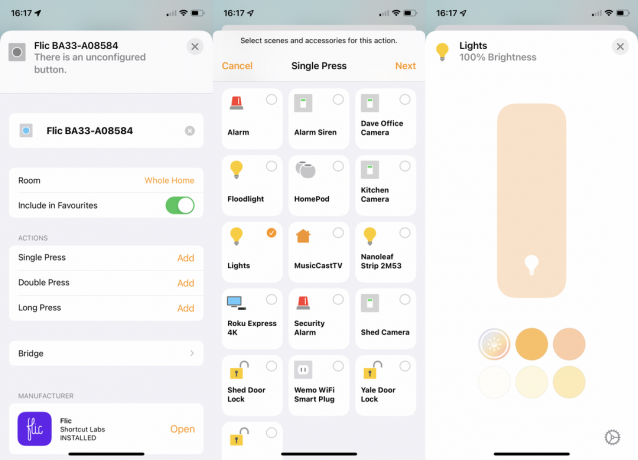
Proč věřit naší žurnalistice?
Společnost Trusted Reviews, založená v roce 2004, existuje, aby našim čtenářům poskytla důkladné, nezaujaté a nezávislé rady ohledně toho, co koupit.
Dnes máme 9 milionů uživatelů měsíčně po celém světě a ročně hodnotíme více než 1 000 produktů.



